En esta sección podrás gestionar el alta de tutorías, tanto de manera individual como masiva. Además, podrás generar un reporte que te permitirá visualizar todas las tutorías registradas, sus tutores y alumnos. Esto facilita la planificación y seguimiento de las sesiones de tutoría dentro del ciclo escolar.
Permisos y requerimientos
🔐Permisos
Para acceder a esta vista, tu perfil de usuario debes contar con el permiso de Escolares > Tutorías, y activa la casilla Ver y Editar.

Este permiso debe ser otorgado por el usuario administrador del sistema o por el área de TI responsable de la gestión de roles y permisos en Saeko.
🧑💼 Usuario recomendado para consulta:
- Director o Subdirector Académico
- Responsable de Control escolar
- Administrador Saeko
¡Consideraciones!
- Los alumnos pueden solicitar tutorías desde su Portal Alumno
- Los administrativos solo pueden crear la tutoría y esta se crea siempre en estatus "En espera"
- Los administrativos deben tener permisos de ver y editar tutorías
- Una vez que se crea una tutoría el administrativo no la puede editar
- Se guarda la persona que creó la tutoría para identificar quien y desde donde fue creada
- Los docentes son los responsables de cambiar los estatus de las tutorías y llenar la información de cada una
Campos del formulario
En esta sección encontrarás la descripción de cada uno de los campos que conforman el formulario. El objetivo es ayudarte a comprender su propósito, cómo se deben llenar correctamente y cuál es el impacto que cada dato tiene dentro del sistema.
| # | Nombre | Descripción | Consideraciones |
|---|---|---|---|
| 1 | 🏫 Escuela | Selecciona la institución en la que deseas configurar las tutorías. | Campo obligatorio; define el contexto de los grupos y alumnos que aparecerán en el proceso. |
| 2 | 📅 Ciclo escolar | Indica el ciclo en el que se impartirán las tutorías. | Campo obligatorio; asegura que las tutorías se asignen al periodo académico correcto. |
| 3 | 📘 Plan de estudios | Filtra los grupos y alumnos de acuerdo con el plan académico correspondiente. | Permite ubicar los grupos correctos y evitar asignaciones a planes de estudios equivocados. |
| 4 | 👥 Grupo | Selecciona el grupo al que se le asignará la tutoría. | Es importante elegir el grupo correcto para que el tutor y los alumnos coincidan con la planificación académica. |
| 5 | 📝 Comentarios para el tutor | Incluye observaciones, instrucciones o detalles adicionales que el tutor debe conocer. | Útil para orientar al tutor sobre temas específicos del grupo o indicaciones particulares para la sesión. |
Proceso
Ahora podrás gestionar el alta de tutorías, tanto de manera masiva como individual. Esto te permitirá configurar las sesiones de tutoría de forma eficiente, asignando tutores, alumnos y horarios, y asegurando que todas las tutorías estén correctamente registradas y listas para el ciclo escolar.
Crea una nueva tutoría
Tutoría individual
- Ahora da clic en el botón de + Tutoría individual
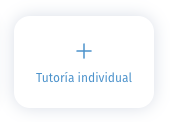
- El comportamiento es igual a agregar la tutoría de la primera opción, la diferencia es que desde esta opción puedes elegir el alumno a quien quieres asignar la tutoría.
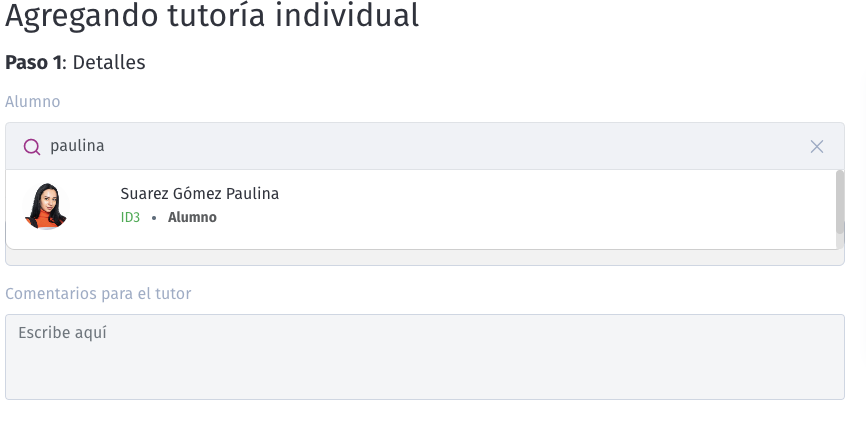
- Por último, da clic en

Nota: la vista previa la puedes ver desde el expediente del alumno en Menú Alumno > Tutorías.
Manera masiva
- Ahora da clic en el botón de + Tutorías masivas
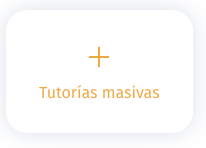
- En la ventana llena los campos requeridos, Escuela, Ciclo escolar, Plan de estudios y Grupo. Los comentarios para el tutor son opcionales.
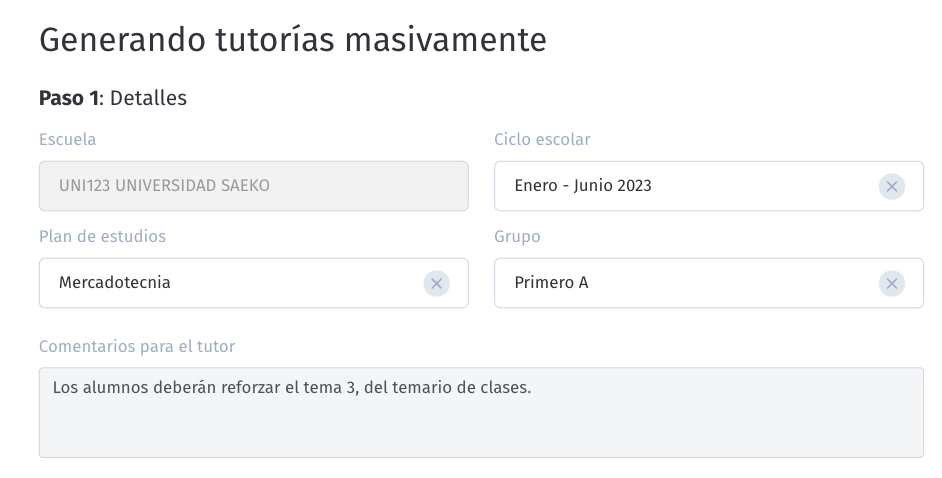
- Una vez que selecciones el Grupo, Saeko te desplegará una lista de los alumnos tutorados que pertenecen a ese grupo, aqui deberás ocupar la casilla de verificación para definir a que alumnos se les creará la tutoría.
Puedes ocupar el Filtro de búsqueda para encontrar un alumno en especifico o la casilla de Seleccionar todos para no marcar alumno por alumno.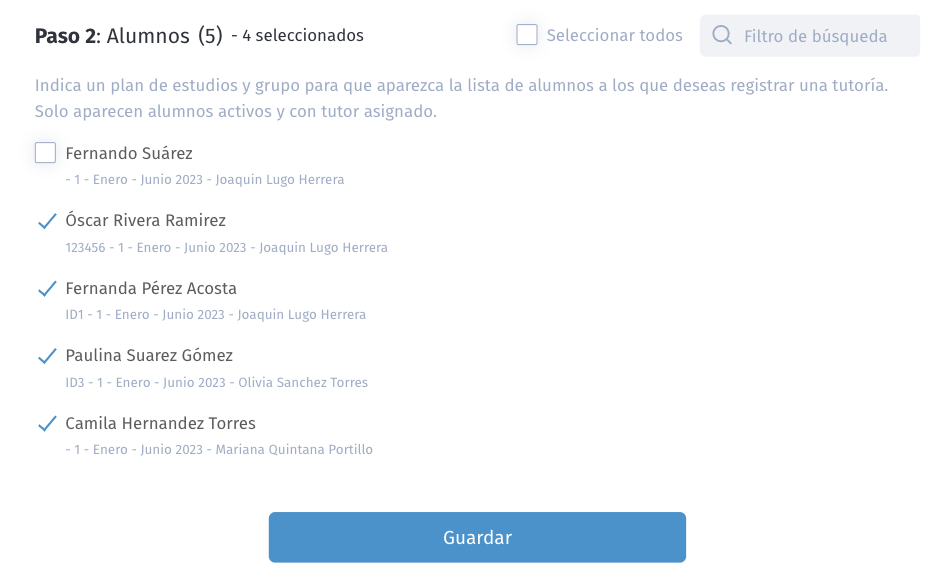
- Por último, da clic en

Nota: la vista previa la puedes ver desde el expediente de cada alumno en Menú Alumno > Tutorías.
Consulta
- Lo siguiente es aplicar los filtros según tus requerimientos y de acuerdo a estos es la información que se va a desplegar en los estadísticos.
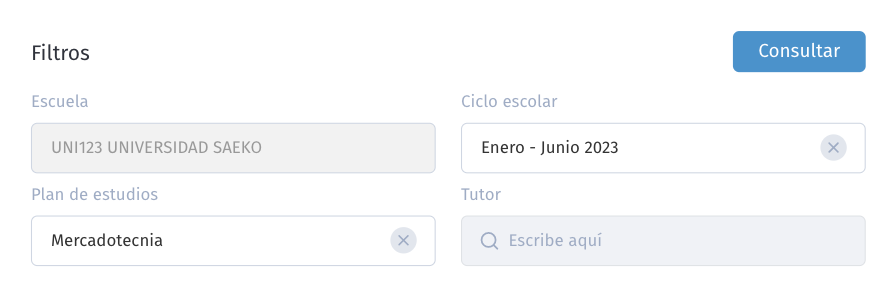
- Una vez que apliques los filtros que desees da clic en
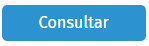 y de mostrarán los siguientes estadísticos.
y de mostrarán los siguientes estadísticos.
- Tutores con más tutorados. Puedes conocer que tutor tienen más alumnos tutoradados, ordenados de mayor a menor respecto al número de alumnos en los que son tutores.
- Tutores con menos tutorías. Se muestran los tutores que tienen menos alumnos tutorados ordenados de menor a mayor respecto al número de alumnos en los que son tutores.
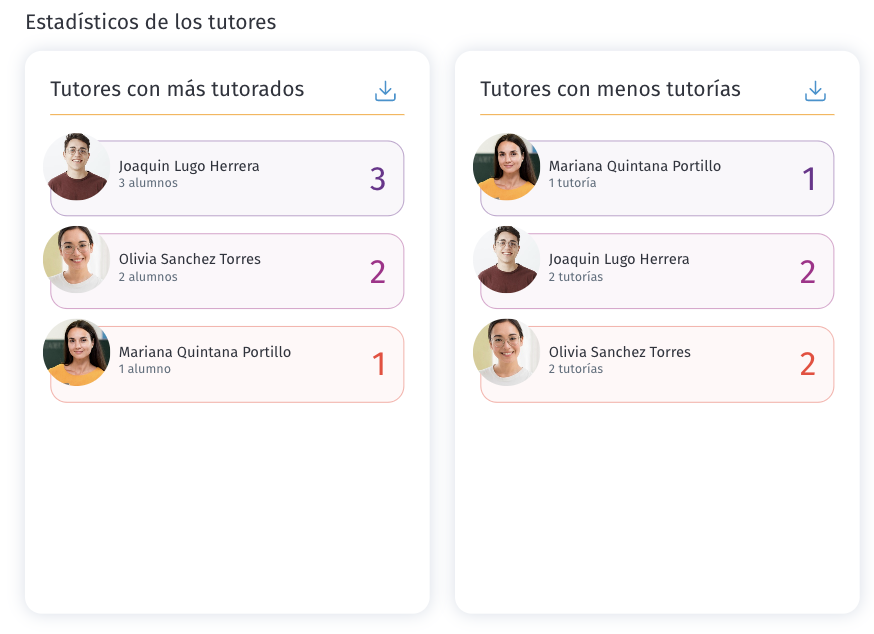
Nota: puedes ocupar el botón de para descargar los estadísticos
para descargar los estadísticos
También Saeko te da una lista de los alumnos tutorados con los diferentes estatus que existen para que puedas conocer como es el comportamiento de manera general y de manera particular de un alumno.
Esta lista se muestra de acuerdo a los filtros seleccionados anteriormente si requieres datos de otra escuela o de otro ciclo por ejemplo,
- Aplica los nuevos filtros y da clic
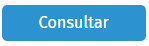 nuevamente.
nuevamente. - Enseguida marca los estados de tutorías que deseas conocer (estos son en la etapa de tutoría que se encuentran los alumnos) los disponibles son:
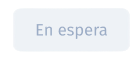 En este estado se colocan todas las tutorías cal momento de ser agregadas a los alumnos ya sea por el administrativo o por el mismo alumno, posteriormente el docente es quien puede cambiar el estatus de acuerdo a su criterio y disponibilidad.
En este estado se colocan todas las tutorías cal momento de ser agregadas a los alumnos ya sea por el administrativo o por el mismo alumno, posteriormente el docente es quien puede cambiar el estatus de acuerdo a su criterio y disponibilidad. 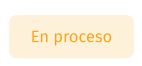 El docente coloca la tutoría en este estado un vez que se encuentra trabajando, cabe mencionar, que si el docente es quien ha creado la tutoría en automático se crea en este estado.
El docente coloca la tutoría en este estado un vez que se encuentra trabajando, cabe mencionar, que si el docente es quien ha creado la tutoría en automático se crea en este estado. 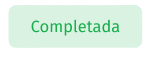 Quiere decir que la tutoría ya llevo un tratamiento y este ha sido finalizado.
Quiere decir que la tutoría ya llevo un tratamiento y este ha sido finalizado. 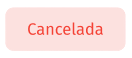 Si por alguna situación la tutoría no se puede llevar a cabo esta deberá pasar a este estatus.
Si por alguna situación la tutoría no se puede llevar a cabo esta deberá pasar a este estatus.  Cuando un docente por alguna razón no puede tomar la tutoría puede trasladarla con otro docente y a ha este proceso se refiere como canalizar una tutoría.
Cuando un docente por alguna razón no puede tomar la tutoría puede trasladarla con otro docente y a ha este proceso se refiere como canalizar una tutoría. 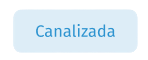 Si el docente a quien se le ha mandado la solicitud de traslado de tutoría acepta la canalización esta pasa a estatus canalizada, lo que significa que el nuevo docente será el responsable de dar seguimiento a la tutoría y cambiar al cualquier estatus correspondiente de acuerdo a su criterio.
Si el docente a quien se le ha mandado la solicitud de traslado de tutoría acepta la canalización esta pasa a estatus canalizada, lo que significa que el nuevo docente será el responsable de dar seguimiento a la tutoría y cambiar al cualquier estatus correspondiente de acuerdo a su criterio.
Nota: sino eliges ningún estado el sistema te arrojará la información de todos.
- Ahora, si quieres especificar selecciona una categoría y una subcategoría.
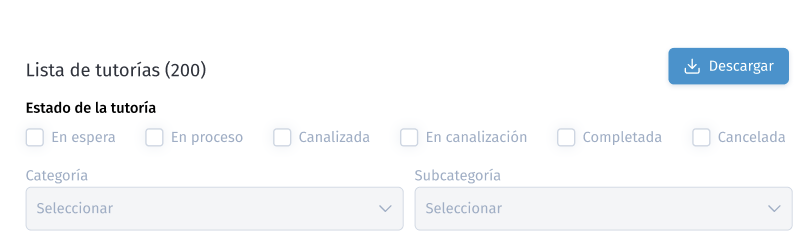 Cuando hayas aplicado los filtros de la lista, de primera instancia podrás conocer de manera gráfica el número de tutorías que se encuentran en cada estado.
Cuando hayas aplicado los filtros de la lista, de primera instancia podrás conocer de manera gráfica el número de tutorías que se encuentran en cada estado. 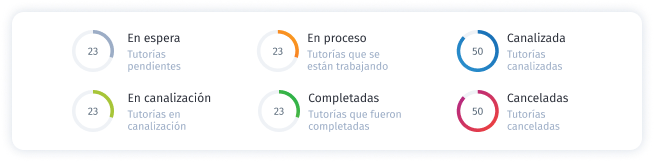
Posteriormente, en la lista que crea podrás visualizar de manera especifica datos de cada alumno que se le ha asignado una tutoría. Los datos que se muestran en la tabla son:
- Datos generales del alumno. Nombre completo, Escuela, Plan de estudios, Estado de la ficha de inscripción etc.
- Datos de la tutoría. Estado, Categoría, subcategorías, Tutor, Fecha de la tutoría etc.
- Los siguientes datos solo se muestran cuando el tutor canaliza la tutoría con otro docente:
- Responsable de canalización
- Prioridad
- Fecha de canalización
Nota: las filas se ordenan cronológicamente de forma descendente conforme a la fecha de registro de la tutoría.
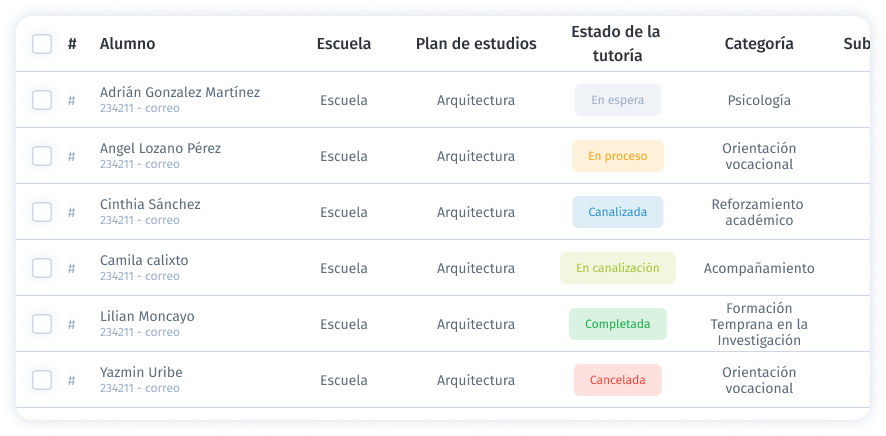
¡Listo! Ahora puedes brindar seguimiento y conocer el comportamiento de las tutorías en tu institución educativa, sin embargo te sugerimos revisar los siguiente artículos relacionados ya que tendrás un mejor entendimiento y panorama de todo el modulo de tutorías.
Saeko Protips

Tips para las mejores prácticas para la sección de tutorías en Saeko:
1. Antes de generar tutorías manuales o masivas, configura y revisa que tu catálogo de tutorías esté actualizado. Esto garantiza que las opciones disponibles respondan a las necesidades de tu institución y que el registro quede correctamente clasificado.
2. Revisa que el docente/tutor esté previamente configurado en el grupo para que la relación se genere sin errores.
3. Si tienes dudas, contacta a tu agente de soporte Saeko. Ellos pueden ayudarte con dudas en cambios especiales o configuraciones avanzadas.
¿Te pareció útil este artículo? ¡Haznos saber tu opinión votando!